

Escrito por Nathan E. Malpass, Última actualización: 8 de noviembre de 2022
Hacemos archivos de copia de seguridad de iTunes para asegurarnos de que no perdemos nuestros datos de dicha plataforma de gestión de barra de reproducción de medios. Sin embargo, es posible que desee transferir la copia de seguridad de iTunes a otra computadora, especialmente cuando estás cambiando de dispositivo. De esta manera, no tiene que preocuparse por perder sus archivos de copia de seguridad y los datos que contienen.
Afortunadamente, estás en el lugar correcto. Le enseñaremos los mejores métodos para transferir sus archivos de copia de seguridad de iTunes desde un dispositivo a su computadora, que incluye el proceso de transfiriendo sus archivos de listas de reproducción de iTunes a iPhone. Hablaremos de cómo hacerlo con una herramienta llamada FoneDog Phone Transfer y a través de la propia plataforma de iTunes. También se enseñará el método a través del cable USB.
Parte n.º 1: la mejor manera de transferir la copia de seguridad de iTunes a otra computadora en 2022Parte #2: Cómo transferir la biblioteca de iTunes a una computadora nueva a través de iTunesParte #3: Cómo transferir la biblioteca de iTunes a una nueva MacParte n.º 4: Cómo transferir la copia de seguridad de iTunes de Mac a PC a través de un cable USBParte #5: Conclusión
Transferencia de teléfono FoneDog le permite transferir datos rápidamente a través de plataformas Android, iOS y PC. Los mensajes, imágenes, contactos, películas y música pueden transferirse y respaldarse desde y hacia su computadora sin perder ningún dato. También incluye un Ringtone Maker gratuito y un convertidor HEIC.
Transferencia de teléfono
Transfiere archivos entre iOS, Android y PC con Windows.
Transfiera y respalde mensajes de texto, contactos, fotos, videos, música en la computadora fácilmente.
Totalmente compatible con los últimos iOS y Android.
Descargar gratis

FoneDog Phone Transfer le permite transferir archivos entre dispositivos iPhone, iPad, iPod touch y Android sin perder ningún dato. También puede usarlo para transferir archivos desde dispositivos iOS o Android a una PC con Windows, así como desde su computadora a su dispositivo móvil iOS o Android.
Algunas de las características y beneficios de la herramienta incluyen, entre otros, los siguientes:
Esta la mejor herramienta de transferencia de datos de iOS permite la reducción de tamaño sin perder calidad al convertir HEIC fotos a JPEG / PNG. Además, puede ayudarlo a eliminar archivos innecesarios de sus dispositivos en grupos o uno a la vez.
Estos son los pasos para usar la herramienta para transferir la copia de seguridad de iTunes a otra computadora:

Para hacer esto, primero debe hacer una copia de seguridad de su biblioteca de iTunes y luego migrarla a otro sistema. Debido a que la colección de iTunes puede ocupar mucho espacio de almacenamiento, generalmente transferimos nuestros archivos usando una unidad externa.
Siga estos sencillos pasos para descubrir cómo transferir la copia de seguridad de iTunes a otra computadora:
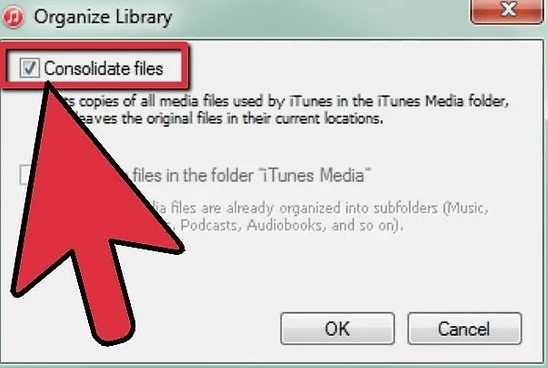
Puede sincronizar su biblioteca de iTunes además de transferir la copia de seguridad de iTunes a otra computadora. iTunes ha creado una función llamada Compartir en casa para ayudar con esto. Ambas computadoras deben estar conectadas o iniciar sesión en una ID de Apple idéntica y estas dos computadoras deben estar vinculadas a la misma red WiFi para usar esta estrategia.
Tenga en cuenta que esta función solo está disponible en iTunes 9 o versiones posteriores. Si tiene una versión anterior de la aplicación iTunes instalada en su computadora, debe actualizarla antes de transferir su colección de iTunes a una computadora nueva (Windows/ Mac).
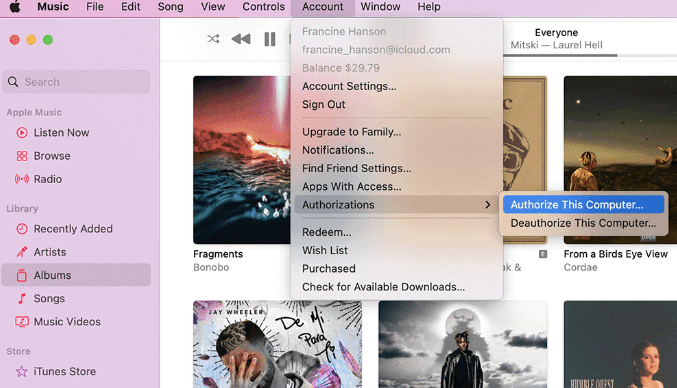
Estos son los pasos para transferir la copia de seguridad de iTunes a otra computadora. Debe seguir para transferir su copia de seguridad de iTunes desde su computadora macOS a su PC con Windows a través de un cable USB:
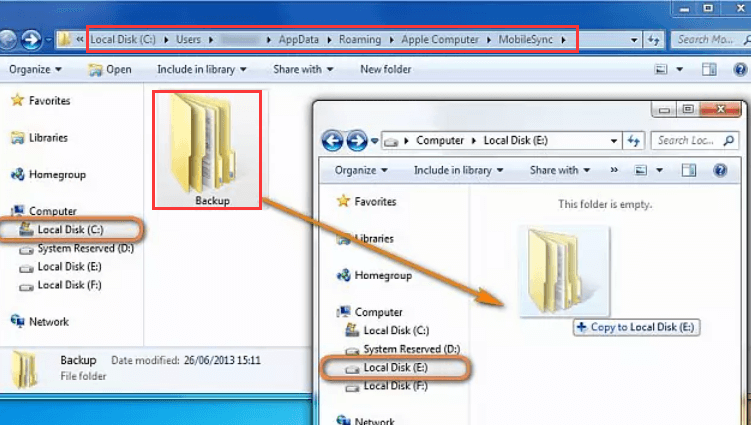
La gente también LeerMétodos sobre cómo transferir datos de iPhone a iPhoneLa guía definitiva para copiar datos de iPhone a Pixel
Esta guía le ha brindado las mejores formas en que puede transferir la copia de seguridad de iTunes a otra computadora. Hablamos sobre cómo transferirlo con FoneDog Phone Transfer, una herramienta increíble que hemos discutido anteriormente.
Después de eso, hablamos sobre cómo transferir archivos de copia de seguridad de iTunes sincronizando iTunes entre dos computadoras. Para implementar eso, debe usar la opción Compartir en casa dentro de iTunes. La transferencia de archivos de respaldo de iTunes desde una computadora Mac a su PC con Windows también se discutió con pasos que puede seguir fácilmente.
Finalmente, discutimos y recomendaremos FoneDog Phone Transfer y por qué es la mejor solución para transferir datos a través de plataformas iOS, Android y PC. Puede usar la herramienta para transmitir varios tipos de datos, como mensajes, contactos y más. Puede obtener la herramienta ahora mismo para asegurarse de no perder ningún dato en su antiguo teléfono inteligente.
Comentario
Comentario
Transferencia de teléfono
Con el teléfono fonedog, los datos del iPhone, Android, Ios y PC se pueden transferir a cualquier lugar sin perderlos.Me gustan las fotos, las noticias, la libreta de direcciones, la música, etc.
descarga gratuitaHistorias de personas
/
InteresanteOPACO
/
SIMPLEDificil
Gracias. Aquí tienes tu elección:
Excellent
Comentarios: 4.5 / 5 (Basado en: 92 El número de comentarios)